502 오류는 웹 브라우저를 통해 웹페이지 접속 시 서버가 잘못된 응답을 보낼 때 발생합니다.
하지만, 이 오류는 사용자의 컴퓨터 문제로도 나타날 수 있다는 점을 인지해야 합니다.
혹시 502 불량 게이트웨이가 무엇을 의미하는지, 그리고 어떻게 해결해야 할지 막막하신가요?
이 가이드에서는 502 오류의 의미, 식별 방법, 그리고 단계별 해결 방법을 자세히 안내해 드립니다.
502 불량 게이트웨이 오류란 무엇일까요?
웹페이지를 열려고 시도하면, 사용자 컴퓨터는 해당 페이지를 가져오기 위해 웹 서버에 요청을 보냅니다. 웹 서버는 요청을 받으면, HTTP 헤더 및 상태 코드를 포함한 콘텐츠를 응답으로 보내 통신을 완료합니다. 이 과정에서 다양한 통신 오류가 발생할 수 있습니다.
500번대 HTTP 상태 코드(500, 501, 503, 504 등)는 네트워크 오류 중에서도 서버 측 오류를 나타냅니다.
특히 502 오류는, 웹 서버가 다른 서버로부터 전달받은 데이터를 중계하는 과정에서, 해당 서버가 잘못된 응답을 반환했을 때 나타나는 상태 코드입니다.
502 Bad Gateway 오류는 운영체제, 브라우저, 웹 서버, 그리고 호스팅 환경에 따라 다양한 형태로 표시될 수 있습니다. 아래는 가장 일반적인 형태의 예시입니다.
- HTTP 오류 502 잘못된 게이트웨이
- 502 프록시 오류
- 502 나쁜 게이트웨이 NGINX
- 서버 오류
- 게이트웨이 502 서비스 일시 과부하
- HTTP 502
- 일시적인 오류 502
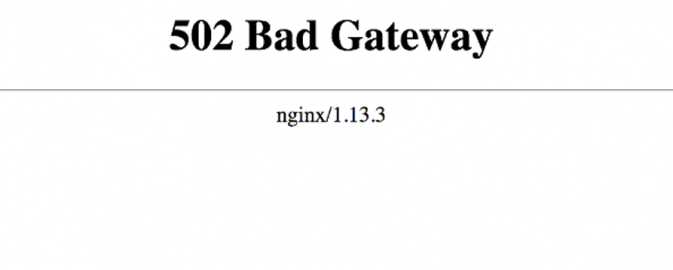
다음은 구글에서 오류가 표시되는 형태입니다.

트위터와 같은 다른 서비스에서는 502 오류에 대한 응답으로 “Twitter is over capacity”와 같이 보다 사용자 친화적인 메시지를 표시할 수도 있습니다.

502 오류의 원인은 무엇일까요?
502 불량 게이트웨이 오류의 원인을 알아야 정확한 해결 방법을 찾을 수 있습니다. 이 오류는 다양한 원인으로 인해 발생할 수 있는 일시적인 문제일 수 있습니다. 다음은 가장 일반적인 원인입니다.
- 갑작스러운 트래픽 증가로 인한 서버 과부하
- 방화벽 설정으로 인한 요청 차단
- 도메인 주소를 확인할 수 없는 상황
- 웹 서버의 요청 처리 시간 초과
- 일부 브라우저 확장 프로그램(특히 광고 차단 확장 프로그램)과의 충돌
502 오류, 어떻게 해결해야 할까요?
502 오류는 주로 네트워크 또는 서버 문제와 관련이 있지만, 때로는 사용자 측의 문제일 수도 있습니다. 해결 방법은 문제의 원인이 사용자 측인지, 아니면 서버 측인지에 따라 달라집니다. 서버 문제인 경우 사용자가 할 수 있는 일은 제한적이지만, 문제가 사용자 측에 있지 않다는 것을 확인하는 것이 중요합니다.
만약 사용자라면, 다음 단계를 시도해 보세요.
페이지 새로고침
502 오류가 발생하면 우선 잠시 기다린 후 웹사이트를 다시 로드해 보세요. 일시적인 서버 과부하로 인한 문제일 수 있기 때문입니다.
다른 사용자에게도 문제가 있는지 확인
웹사이트 접속에 문제가 발생했을 때, 나만 겪는 문제인지 다른 사용자들도 동일한 문제를 겪고 있는지 확인해야 합니다. 이를 위해 down.com과 같은 도구를 활용할 수 있습니다.

이 방법을 통해 문제의 원인을 파악하고 해결 방향을 설정하는 데 도움이 됩니다. 만약 사이트가 모든 사용자에게 다운된 상태라면, 문제 해결을 기다리는 수밖에 없습니다.
다른 브라우저 사용
502 오류는 브라우저 자체의 문제로 인해 발생할 수도 있습니다. 다른 브라우저를 사용하여 동일한 문제가 발생하는지 확인해 보는 것이 좋습니다. Google Chrome, Mozilla Firefox, Apple Safari, Microsoft Edge 등 다양한 브라우저를 사용해 보세요. 만약 다른 브라우저에서도 동일한 오류가 발생한다면 브라우저 문제는 아닐 가능성이 높습니다.
브라우저 캐시 삭제
만약 다른 브라우저에서 문제가 해결되었다면, 원래 사용하던 브라우저의 캐시 데이터가 502 오류를 유발하는 오래되거나 손상된 파일들을 포함하고 있을 수 있습니다. 브라우저 캐시를 삭제하고 웹사이트를 다시 열어보면 문제를 해결할 수 있습니다.

브라우저 확장 프로그램 확인
만약 브라우저에 설치된 확장 프로그램이 있다면, 그 중 하나 이상이 오류를 유발할 수 있습니다. 모든 확장 프로그램을 비활성화한 후 페이지에 다시 접근해 보세요. 오류가 사라진다면, 문제를 일으키는 확장 프로그램을 찾아서 제거하거나 업데이트해야 합니다. 문제의 원인이 되는 확장 프로그램을 찾기 위해 하나씩 활성화하며 확인해 보세요.
장치 재시작
만약 사이트 검사 도구를 사용해 본 결과 나에게만 문제가 발생하고, 다른 브라우저를 시도해도 동일한 결과가 나온다면, 문제의 원인은 서버나 브라우저가 아닌 사용자 장치에 있을 가능성이 있습니다.
컴퓨터나 네트워크 장비(Wi-Fi, 라우터 등)에서 일시적인 오류가 발생했을 수 있습니다. 컴퓨터와 네트워크 장비 모두를 재시작하면 문제를 해결할 수 있습니다.
DNS 서버 변경
DNS 문제로 인해 502 오류가 발생할 수도 있습니다. 일반적으로 사용자의 DNS 서버는 ISP(인터넷 서비스 제공업체)에서 설정하지만, Open DNS 또는 구글 DNS와 같은 공개 DNS 서버로 변경해 볼 수 있습니다. 이러한 변경을 통해 향상된 속도나 안정성을 얻을 수도 있습니다.
만약 시스템 관리자 또는 웹사이트 소유자라면 다음을 확인하세요.
백엔드 서버 상태 확인
- PHP, NodeJS, Tomcat과 같은 백엔드 서버가 정상적으로 작동하는지 확인하세요. 만약 중지되어 있다면 재시작해야 합니다.
- 백엔드 서버가 작동 중이라면, 서버가 중단되었거나 요청을 처리할 수 없는 상태인지 확인하세요.
- 웹 서버와 백엔드 서버 간의 통신에 문제가 없는지, 방화벽 문제가 아닌지 확인해야 합니다.
이러한 문제에는 여러 가지 원인이 있을 수 있으므로, 웹 서버 및 백엔드 서버 로그를 확인하여 요청 처리 실패 원인을 파악하는 것이 중요합니다. 문제의 원인을 파악한 후에는 그에 맞는 해결 방법을 적용할 수 있습니다.
CDN 또는 방화벽 임시 비활성화
CDN(콘텐츠 전송 네트워크)은 인터넷에서 콘텐츠 전송을 효율적으로 처리하는 데 중요한 역할을 합니다. 하지만 502 오류의 원인이 CDN에 있을 수도 있습니다. 만약 외부 CDN 서비스를 사용하고 있다면 해당 서비스의 문제일 가능성이 있습니다.
방화벽이나 CDN 설정을 변경한 후에도 문제가 지속된다면, 해당 서비스를 임시로 중단하고 웹사이트를 다시 확인해 보는 것이 좋습니다. 이 방법이 항상 효과적인 것은 아니지만, 문제의 원인을 파악하는 데 도움을 줄 수 있습니다.
마무리 👨💻
이 글에서는 502 오류의 의미, 일반적인 원인, 그리고 해결 방법에 대해 알아보았습니다.
502 오류는 서버와의 통신 문제로 인해 발생하며, 위에 제시된 방법들을 통해 문제 해결에 도움이 되기를 바랍니다.